Dalam panduan ini, Anda akan belajar langkah demi langkah cara membuat thumbnail YouTube yang menarik dengan Canva, yang akan menarik perhatian penonton Anda. Thumbnail adalah hal pertama yang dilihat penonton saat mereka menemukan video Anda. Dengan thumbnail yang didesain dengan baik, Anda dapat meningkatkan tingkat klik video Anda secara signifikan. Canva adalah alat desain yang ramah pengguna yang menawarkan banyak opsi untuk membuat thumbnail yang kreatif dan menarik. Mari kita mulai!
Temuan Utama
- Thumbnail yang menarik sangat penting untuk tingkat klik di YouTube.
- Gunakan warna latar belakang kreatif yang sesuai dengan tema Anda.
- Tambahkan grafik dan teks yang mencolok untuk membuat thumbnail lebih menarik.
- Varisasikan dengan desain berbeda dan biarkan terinspirasi dari thumbnail yang ada.
Panduan Langkah demi Langkah
Mulailah dengan login ke akun Canva Anda dan membuat desain baru untuk thumbnail Anda. Anda dapat mengatur dimensi secara manual atau memilih salah satu template thumbnail YouTube yang tersedia.
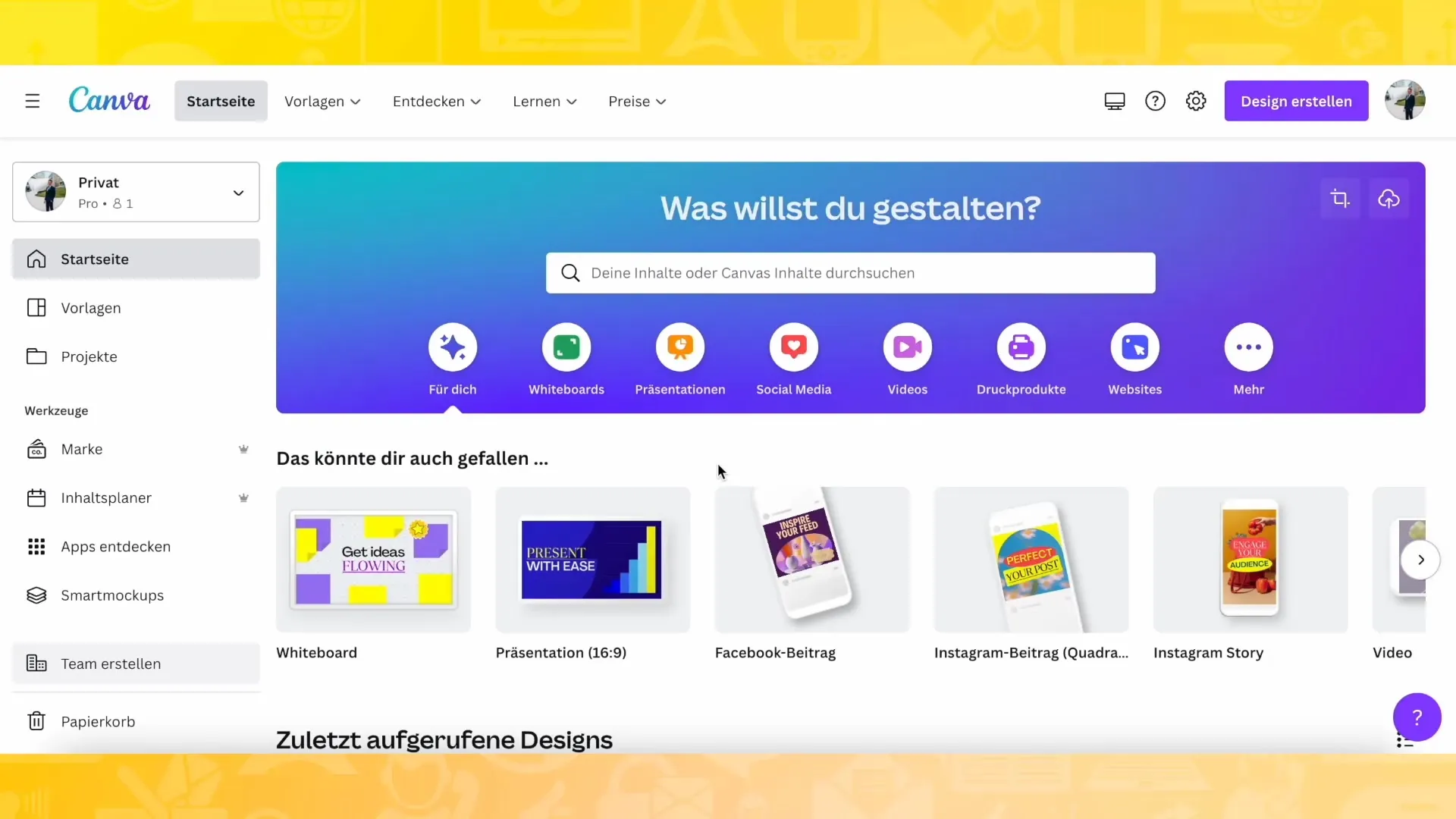
Untuk membuat gaya thumbnail Anda menarik, pertimbangkan untuk memilih latar belakang yang mirip dengan gaya posting Instagram sebelumnya yang sudah Anda gunakan. Gunakan kategori "terakhir digunakan" di Canva untuk segera mengakses latar belakang tersebut.
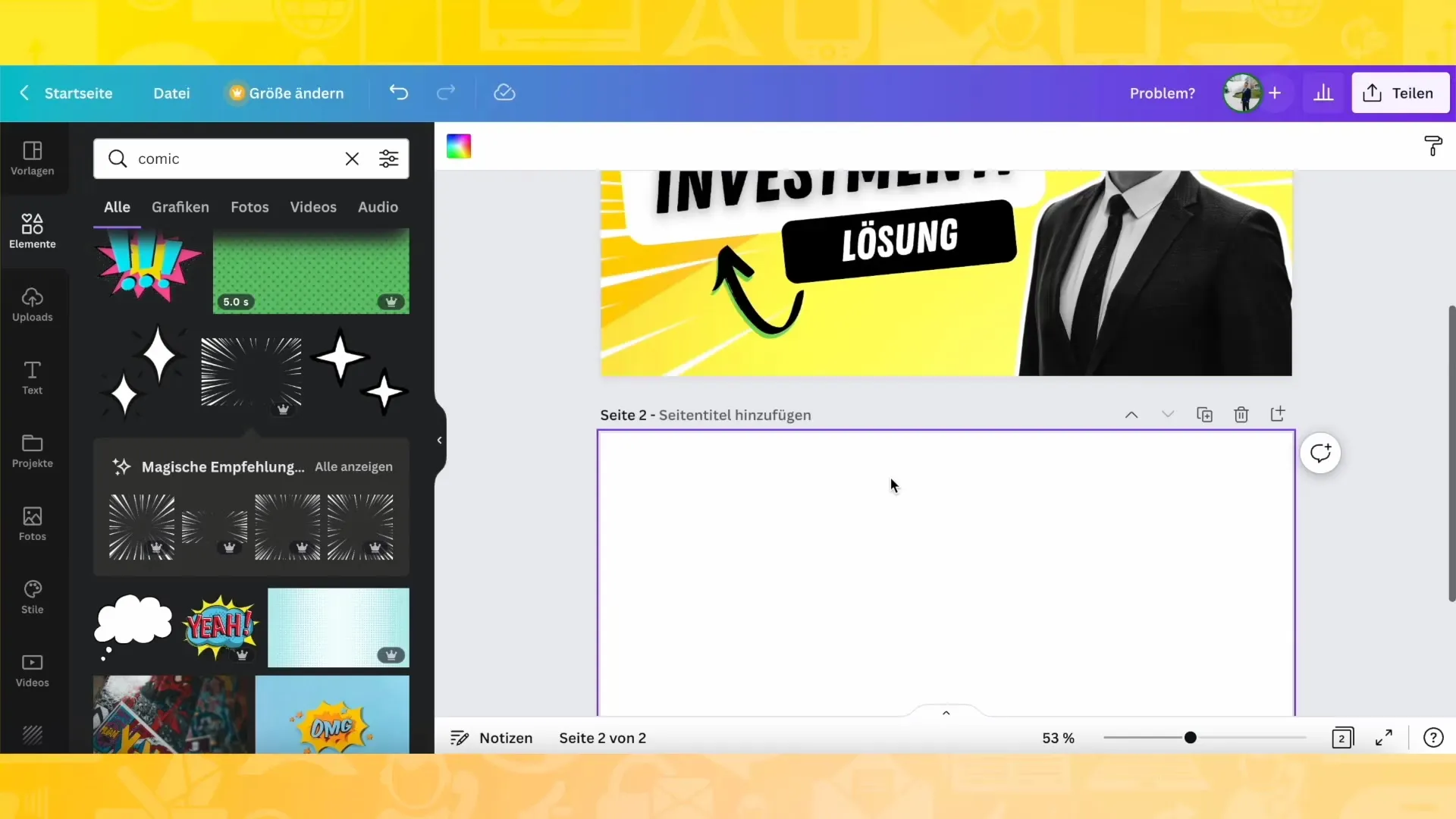
Pertimbangkan apakah Anda ingin menggunakan latar belakang terang atau gelap. Bersikaplah kreatif dan pertimbangkan warna seperti hijau atau biru. Anda dapat mendapatkan inspirasi dari posting lain untuk mengembangkan gaya sendiri.
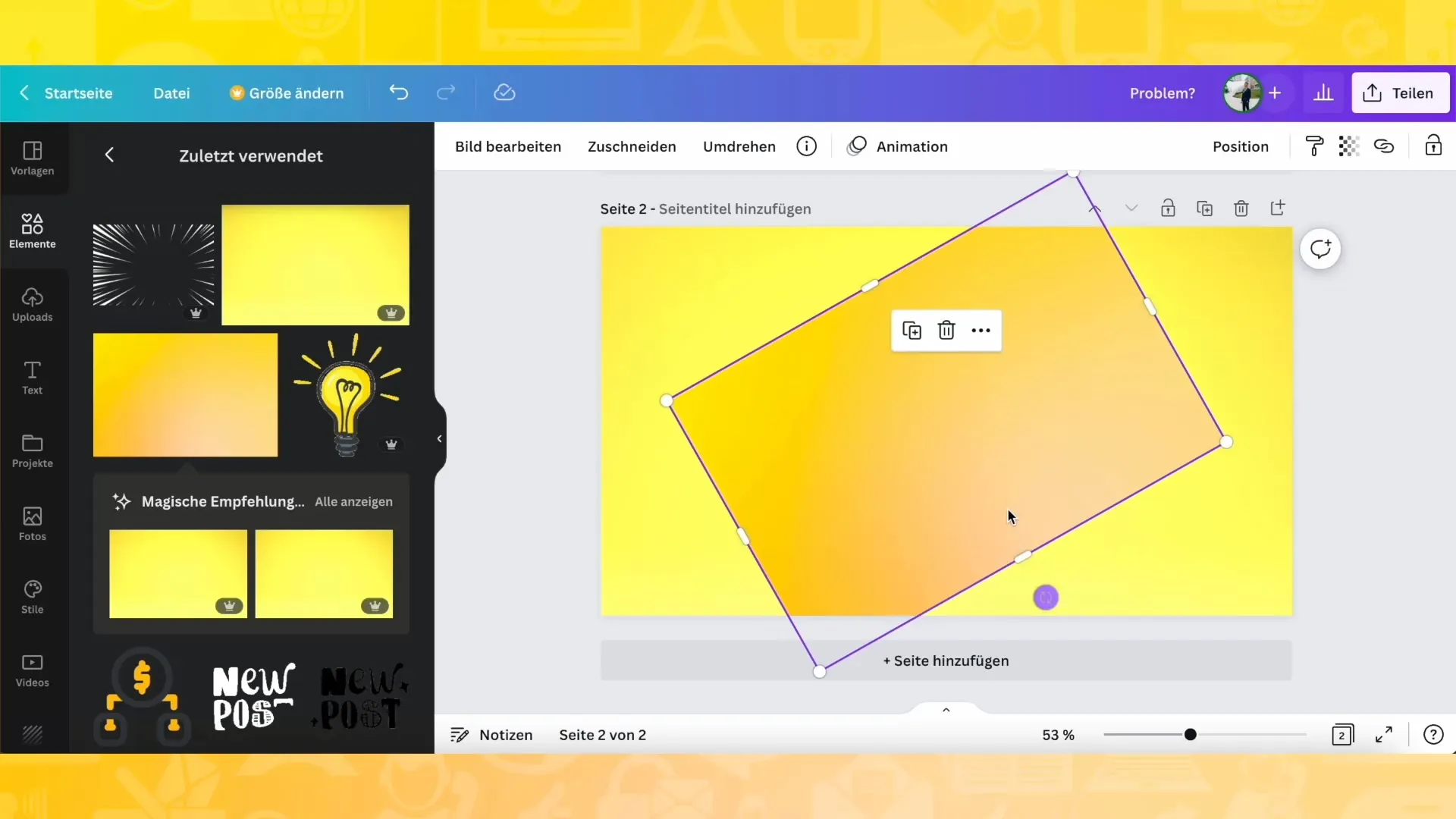
Pilih gambar standar dari diri Anda atau tentang topik Anda. Apakah Anda memiliki beberapa foto yang tersedia? Pertimbangkan untuk menyisipkan posisi dan reaksi yang berbeda untuk menciptakan lebih banyak keragaman dalam thumbnail Anda.
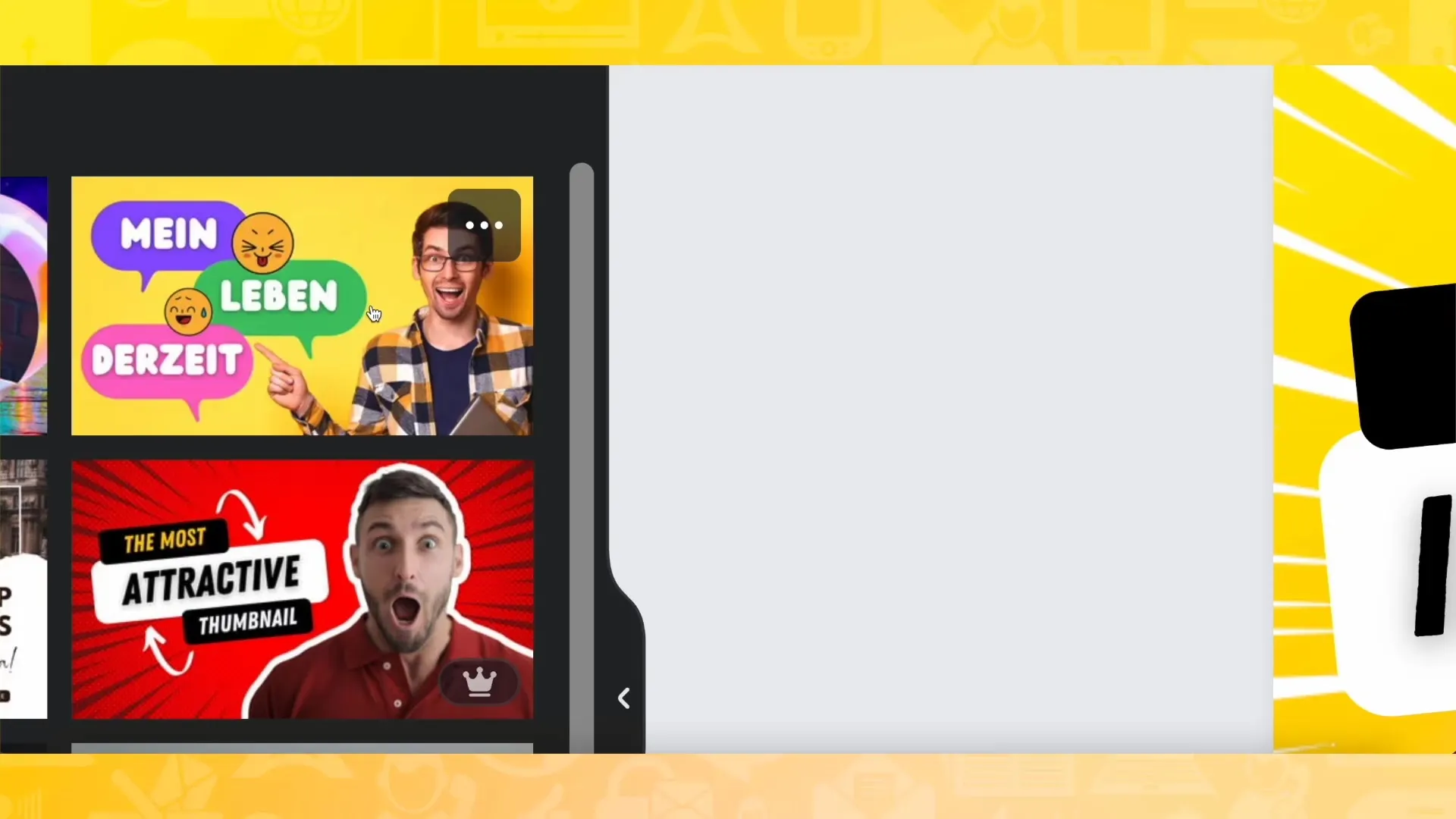
Jangan membuang waktu dengan membuat gambar ini – buat kolase gambar dengan berbagai reaksi menggunakan Canva agar dapat digunakan untuk thumbnail masa depan. Metode ini akan menghemat waktu dan memberikan identitas yang jelas.
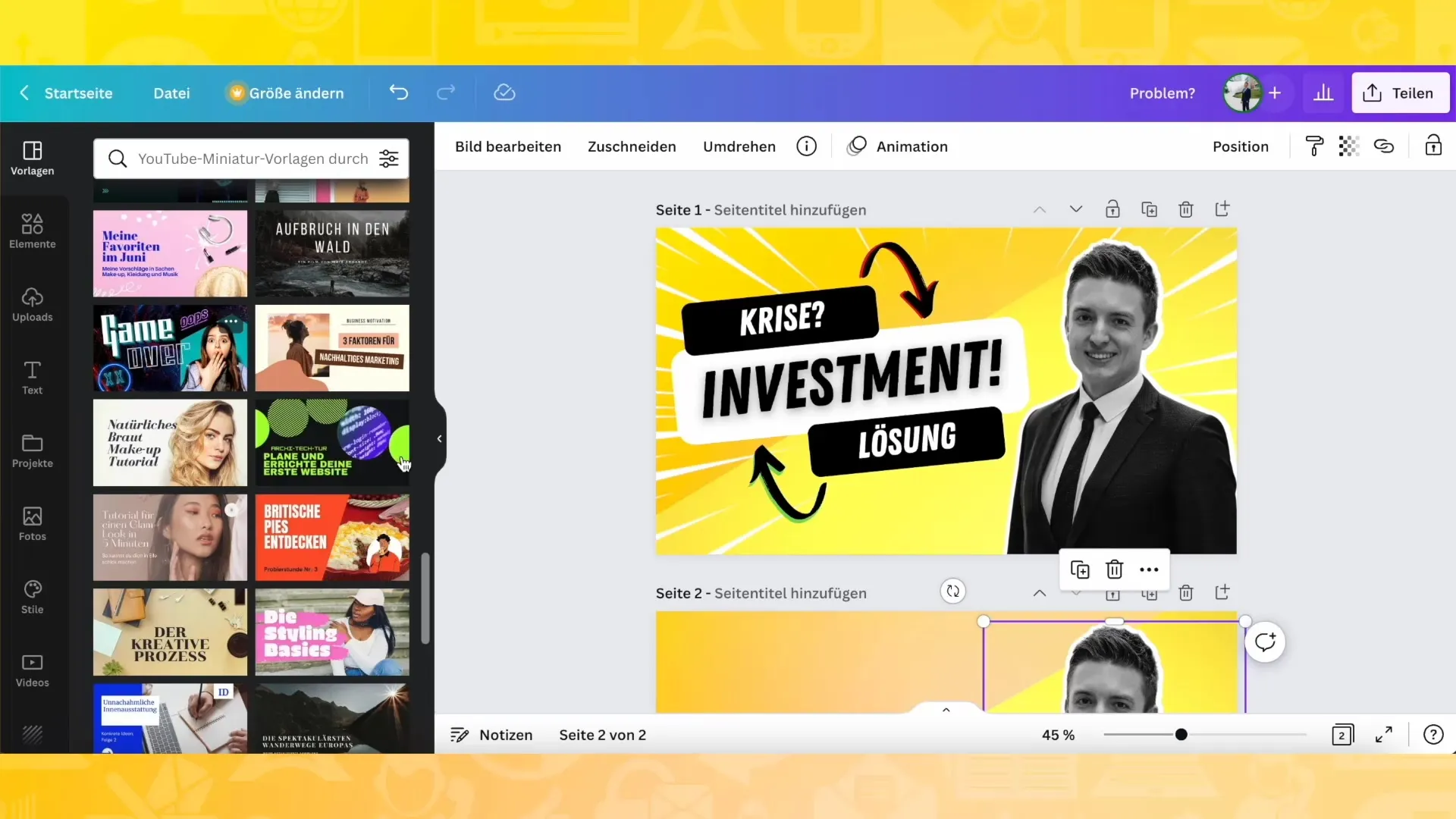
Pertimbangkan pesan apa yang ingin Anda sampaikan dengan thumbnail Anda. Jika topik Anda misalnya "Krisis" dan "Solusi", sorot aspek pentingnya dengan menambahkan panah atau elemen grafis lain yang menunjuk pada poin-poin tersebut. Ini akan menarik minat penonton.
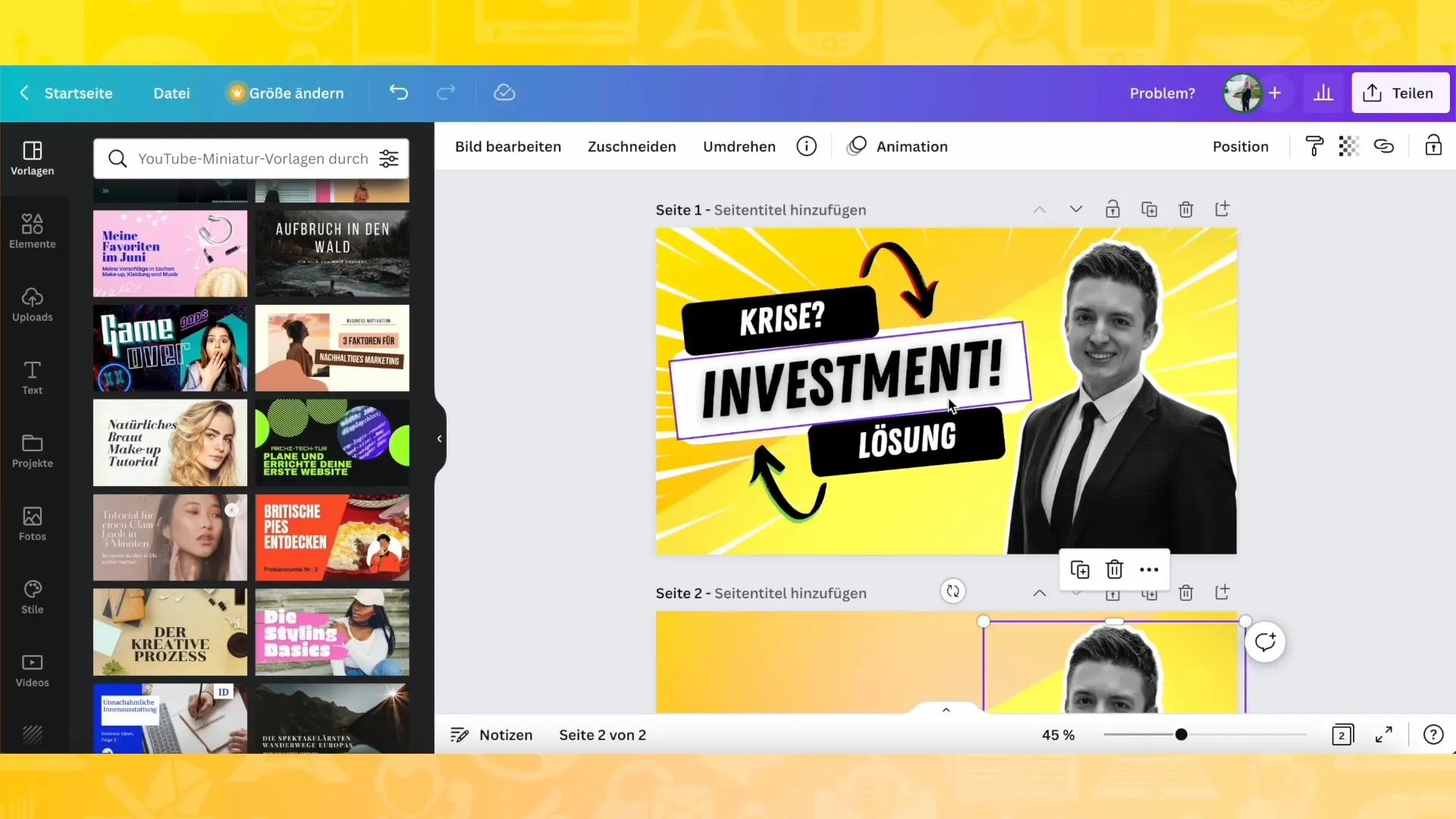
Setelah Anda membuat desain, pastikan untuk menempatkan teks secara menarik sehingga segera terlihat oleh penonton. Anda dapat menggunakan kotak teks di Canva dan menyesuaikannya sesuka hati.
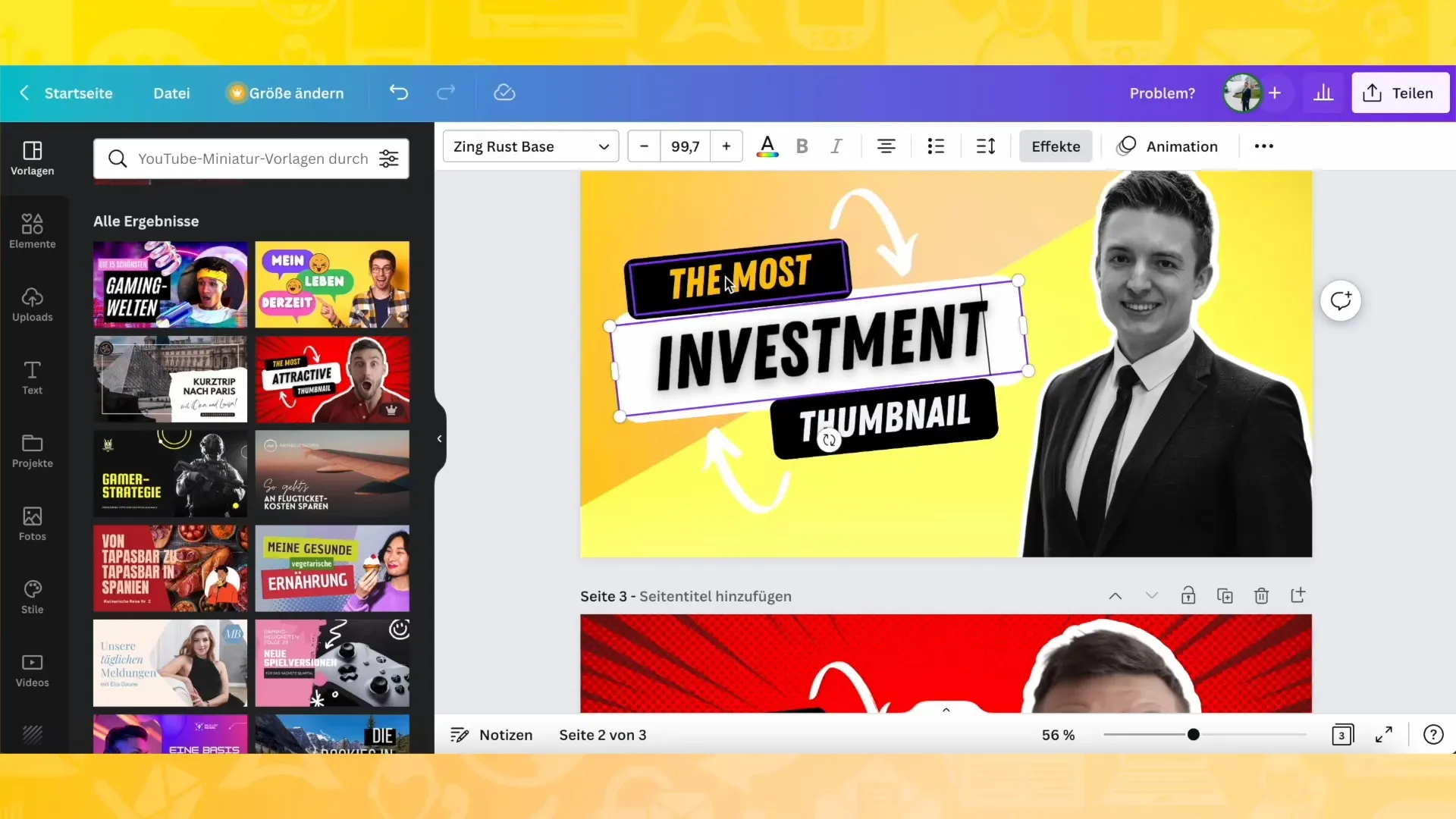
Jika Anda memiliki beberapa elemen di thumbnail, pastikan mereka bermain secara harmonis. Anda dapat menyalin dan mewarnai ulang panah yang sudah ada untuk menyoroti mereka dan mencapai efek visual.
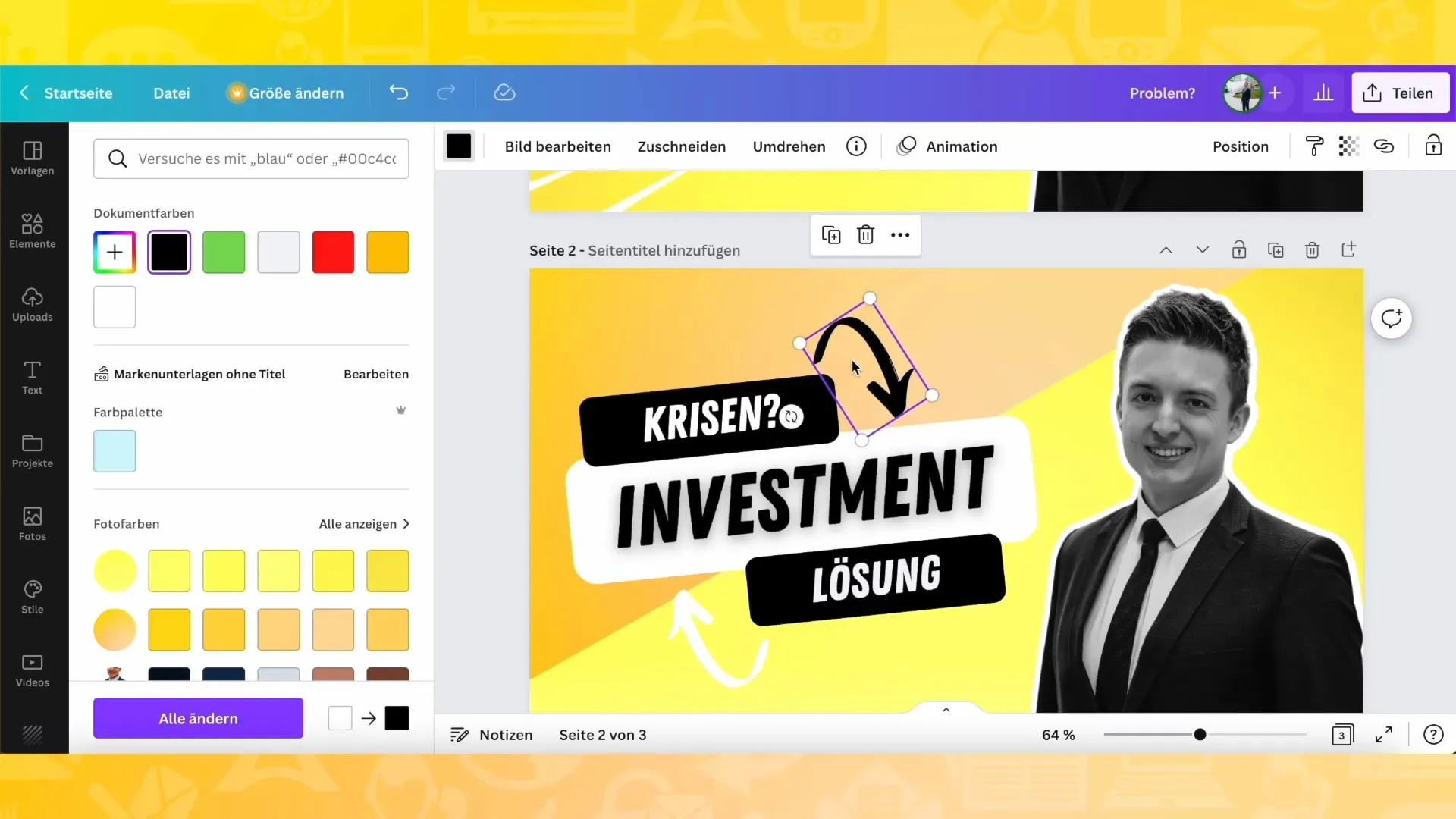
Eksperimen dengan berbagai warna dan desain sampai Anda menemukan yang sesuai untuk thumbnail Anda. Anda dapat dengan mudah menambahkan atau mengubah elemen melalui panel samping Canva sampai Anda puas dengan hasilnya.
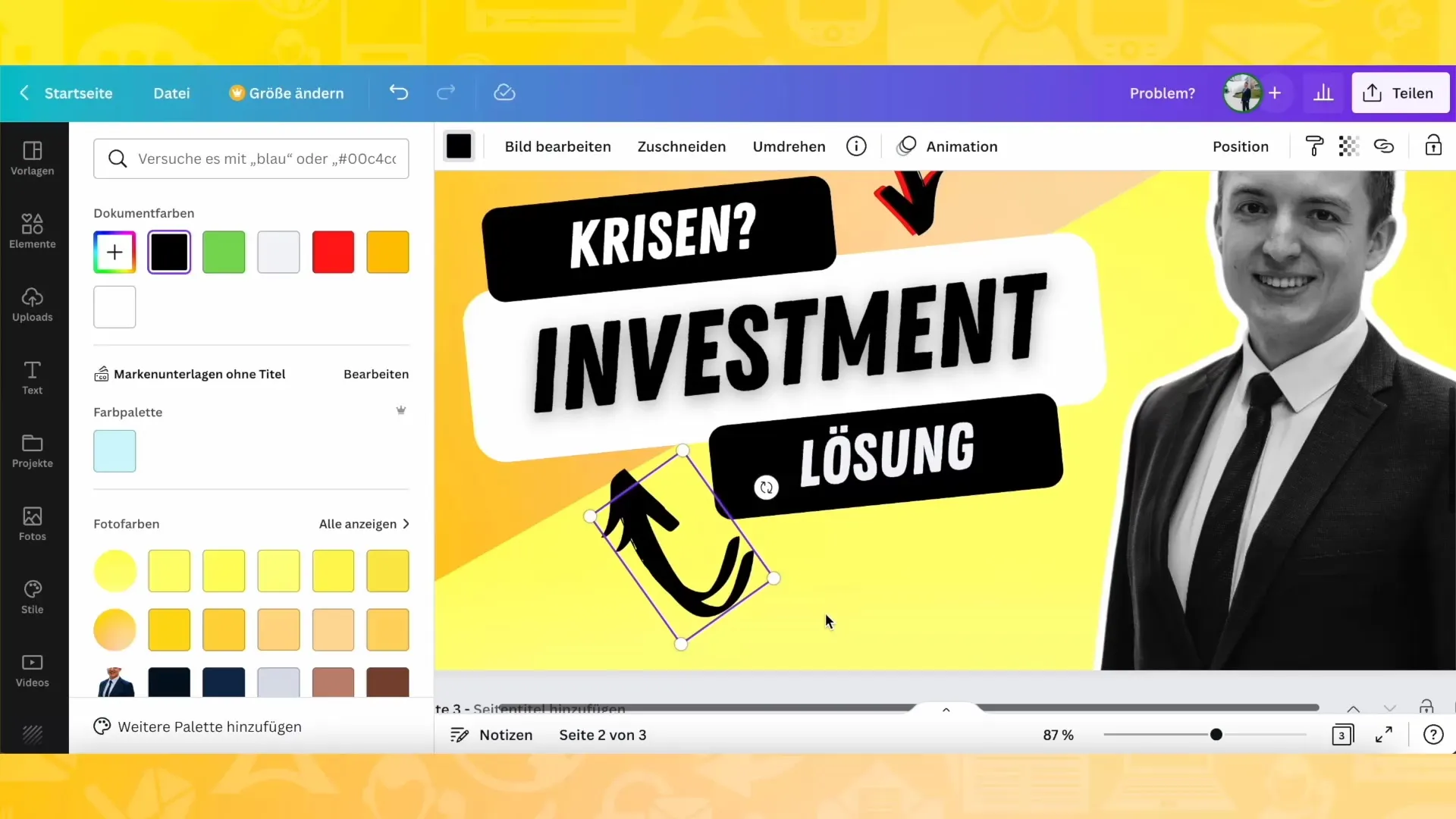
Untuk memberi kedalaman pada thumbnail Anda, pertimbangkan untuk menambahkan efek teks. Gunakan fitur pencarian Canva untuk menemukan grafik atau efek spesial yang sesuai dengan topik Anda.
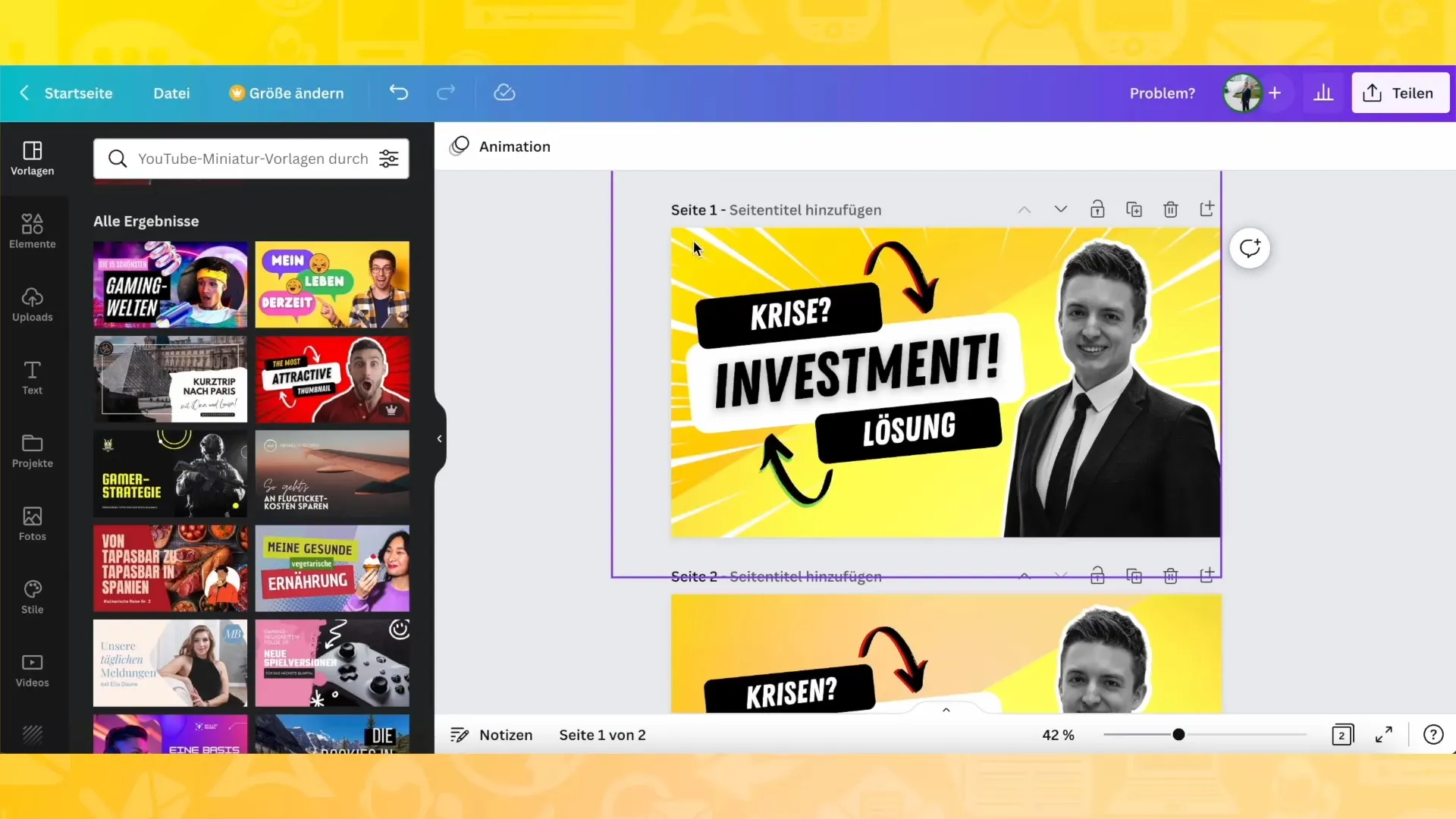
Coba berbagai pandangan dan tata letak dengan menempatkan dan menyesuaikan elemen. Pastikan semua informasi penting jelas dan terbaca dengan baik.
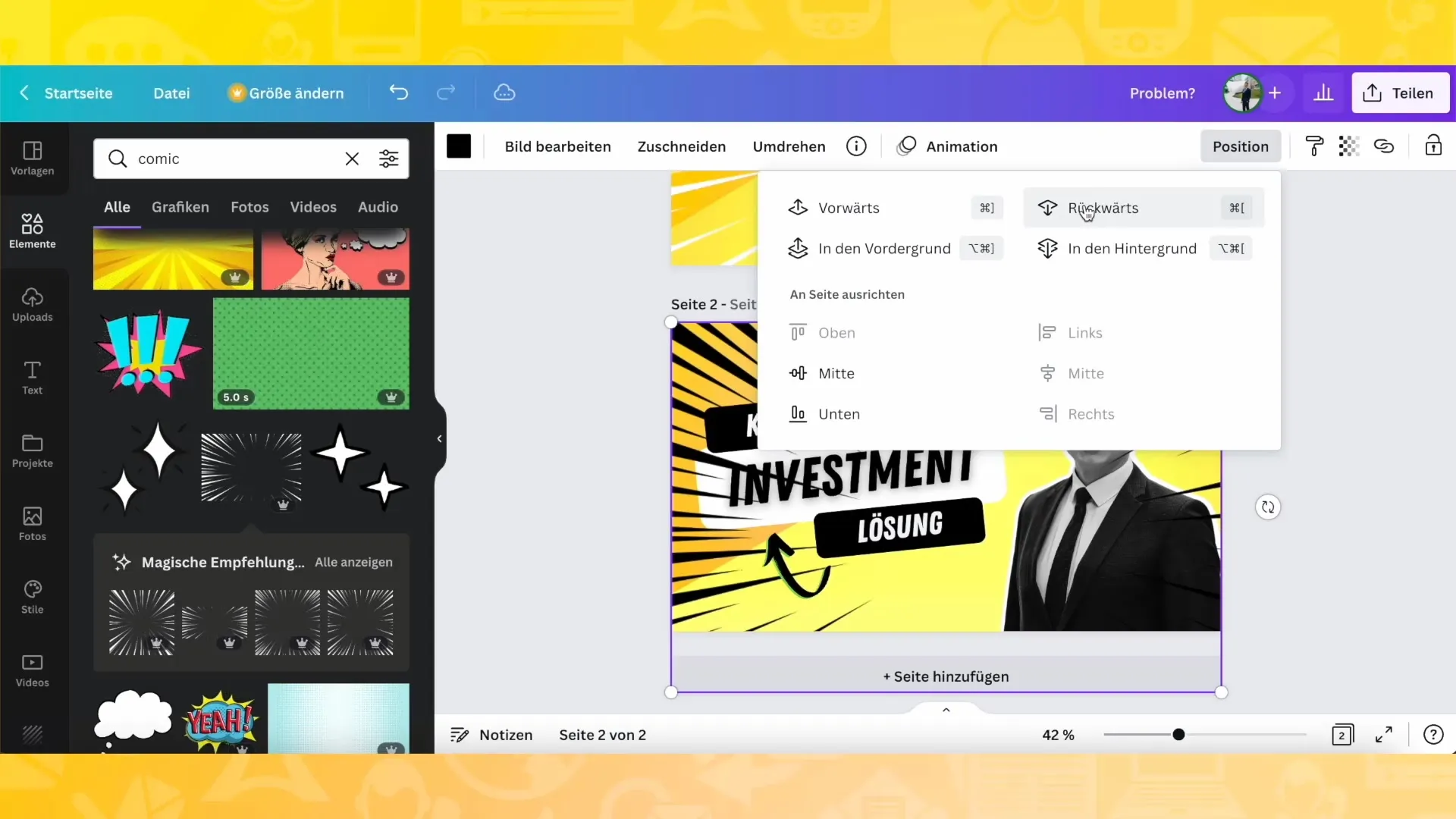
Satu tip penting adalah memilih grafik Anda sehingga sesuai dengan tema warna saluran Anda. Setiap tema mungkin memerlukan warna yang berbeda, sehingga Anda dapat menetapkan garis yang jelas.
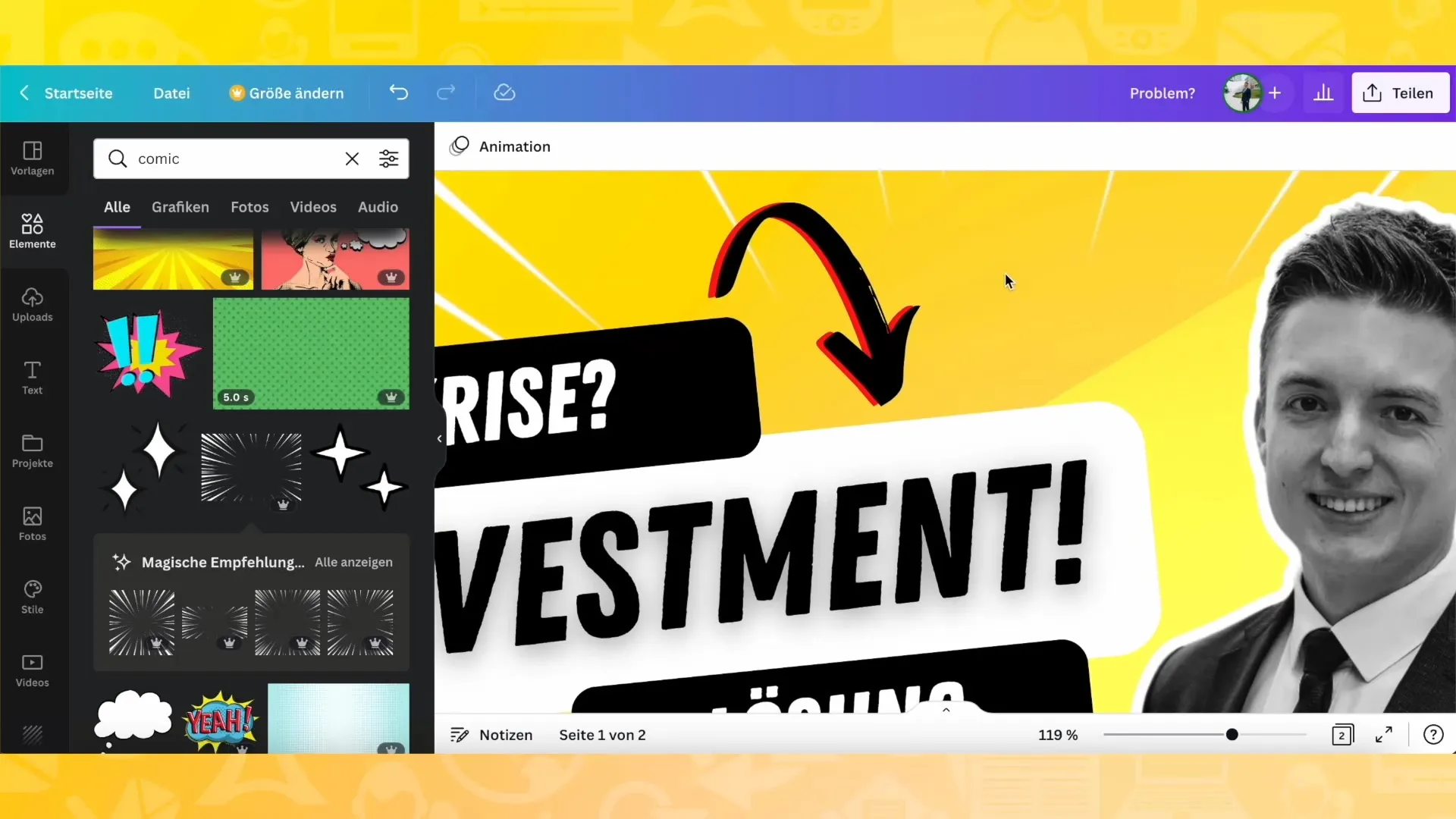
Jika Anda tidak puas dengan warnanya, cukup ubah saja untuk menciptakan gambaran estetis keseluruhan. Bersiaplah untuk membuat beberapa variasi thumbnail untuk menemukan varian yang sempurna.
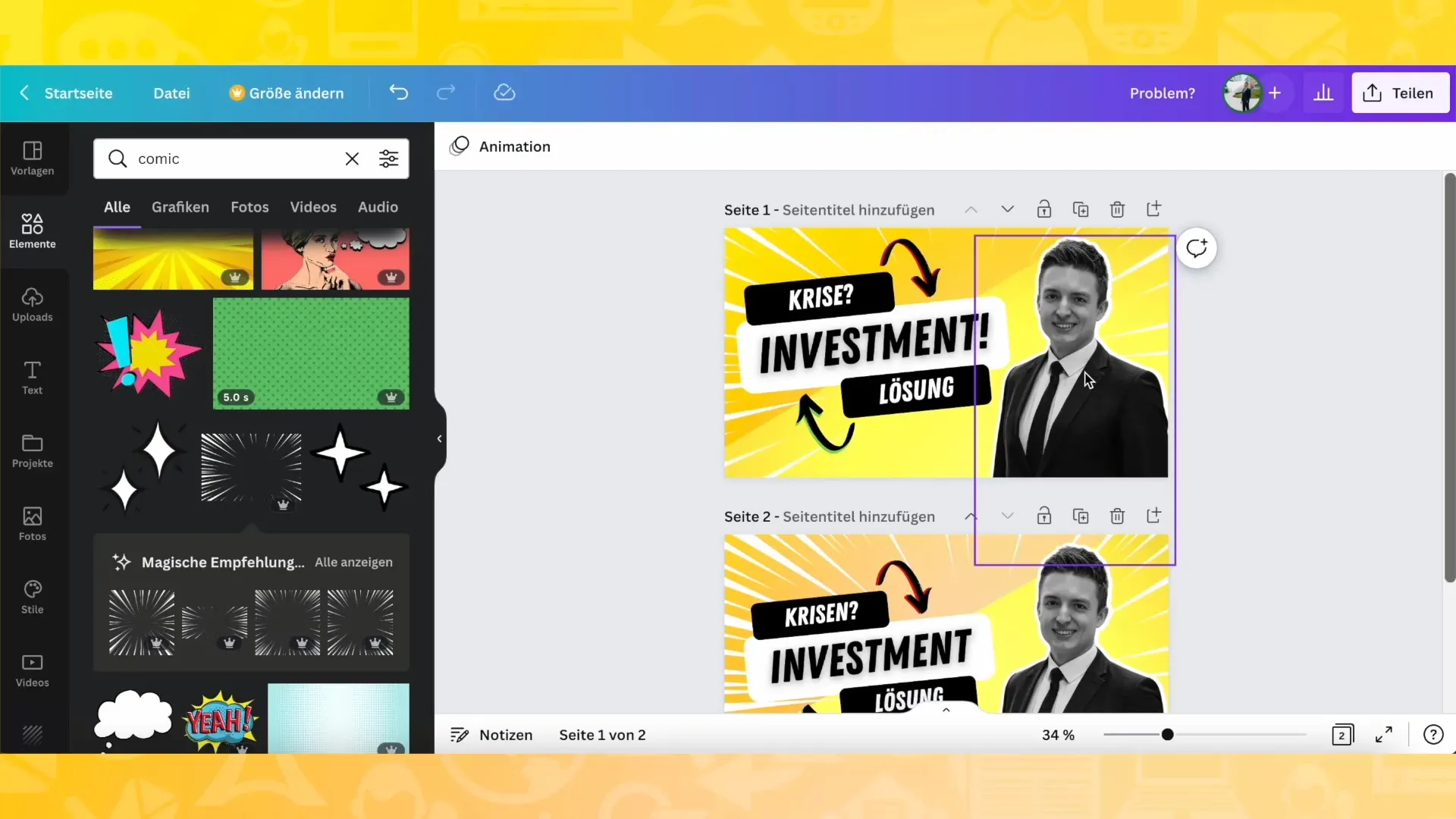
Pada akhir desain Anda, Anda juga bisa menggunakan bingkai untuk membuat gambar Anda lebih menarik. Canva menawarkan banyak pilihan bingkai yang berbeda yang dapat Anda sesuaikan untuk mencapai efek yang menarik.
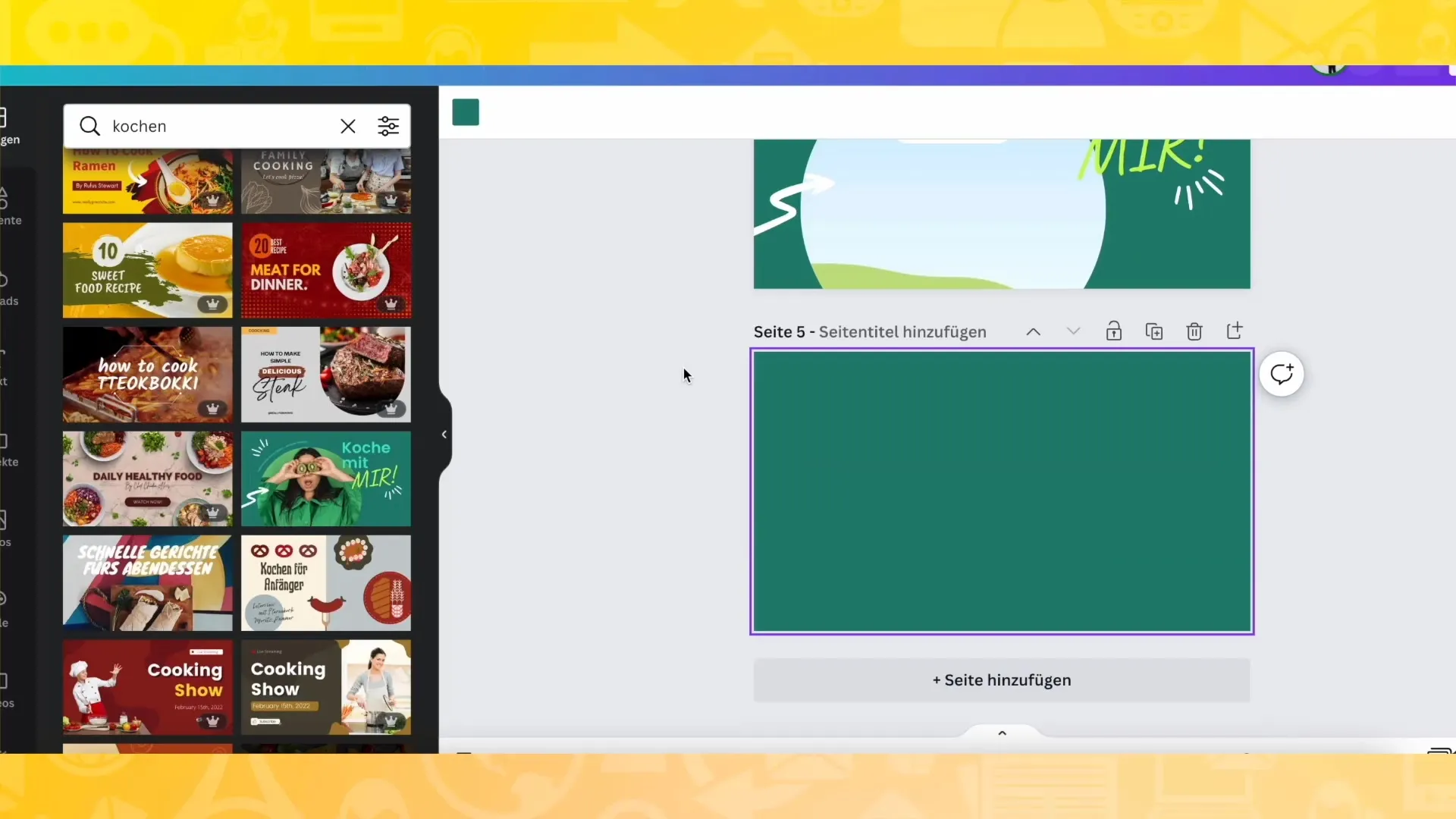
Jangan lupa untuk menyimpan thumbnail Anda secara teratur dan gunakan fungsi pratinjau untuk melihat bagaimana tampilan di YouTube.
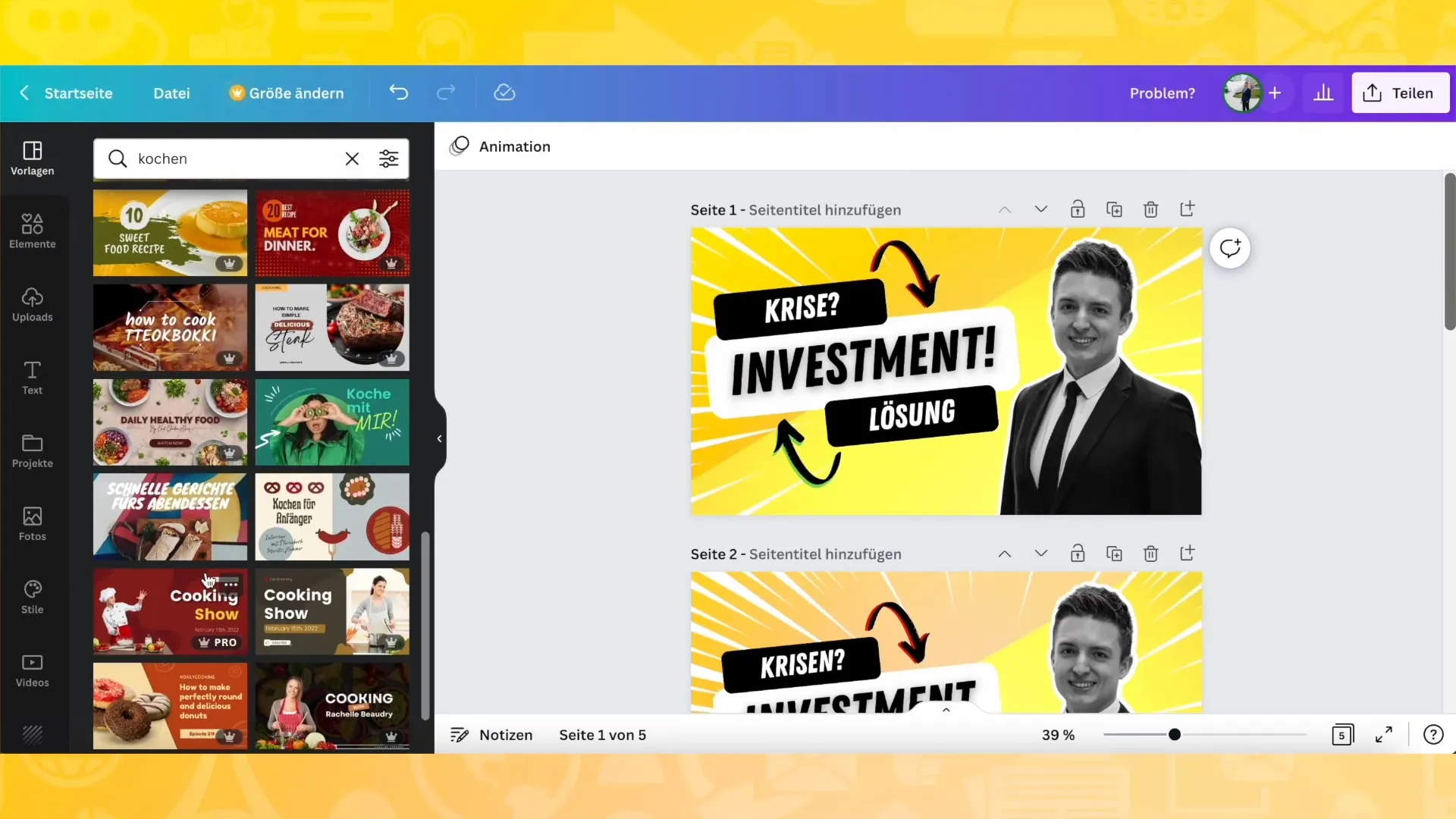
Saat Anda puas dengan desain Anda, unduh thumbnail Anda dan integrasikan ke dalam video YouTube Anda.
Ringkasan
Dalam panduan ini, Anda telah belajar cara membuat thumbnail YouTube kreatif dengan Canva yang menarik perhatian pemirsa Anda. Anda telah menemukan pentingnya elemen desain kreatif, warna, dan grafik yang dapat membantu menyorot video Anda dan meningkatkan tingkat klik. Manfaatkan kreativitas Anda dan bereksperimen dengan gaya yang berbeda!
Pertanyaan yang Sering Diajukan
Bagaimana cara membuat thumbnail di Canva?Anda masuk ke Canva, memilih template yang cocok, dan mendesain thumbnail Anda sesuai keinginan Anda.
Bisakah saya membuat beberapa thumbnail untuk satu video?Ya, Anda dapat membuat desain yang berbeda dan memilih yang paling Anda sukai.
Seberapa pentingnya pilihan warna untuk thumbnail?Pemilihan warna sangat penting karena dapat memengaruhi tema video Anda dan menarik perhatian pemirsa.
Apa yang harus dilakukan jika saya tidak puas dengan thumbnail saya?Anda dapat mengubah warna, teks, dan elemen desain kapan pun sampai Anda puas dengan hasilnya.
Bagaimana cara mengunduh thumbnail saya?Setelah selesai, Anda dapat dengan mudah mengunduh thumbnail Anda melalui fungsi unduh di Canva.


